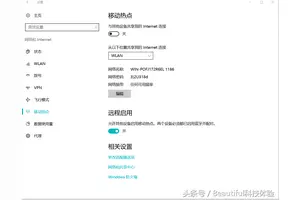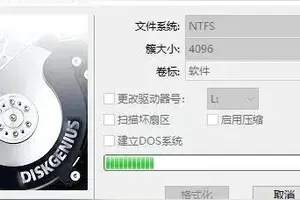1.win10怎么更改桌面图标大小
打开电脑进入Win10系统的时候,发现桌面图标变小了,在Win10系统桌面空白处右键,将鼠标移动到查看上面,在选择大图标,选择后,桌面图标就会变得很大,选择大图标后,整个Win10系统的桌面图标都变大了。
有时候为了查看文件方便,把Win10桌面图标变的很大,桌面图标变大了,看起来很不舒服,在Win10系统桌面空白处右键,将鼠标移动到查看上面,在选择中等图标,选择后,桌面图标就会变得比较适中,选择中等图标后,整个Win10系统的桌面图标都变的大小适中了,看起来也很舒服。
转载请注明出处windows之家 » win10设置页面图标大小设置
 windows之家
windows之家